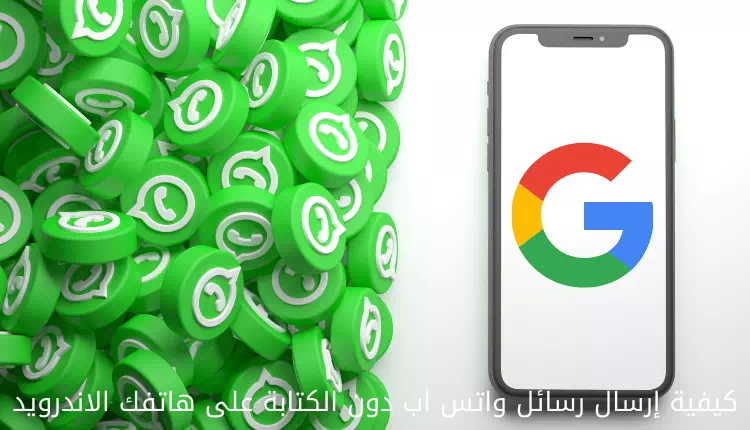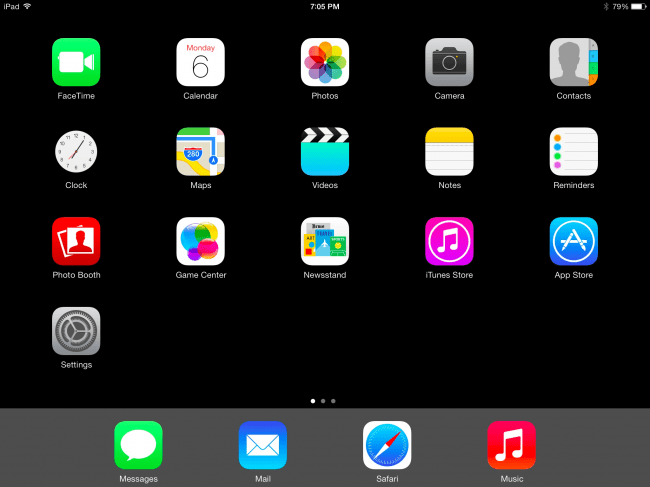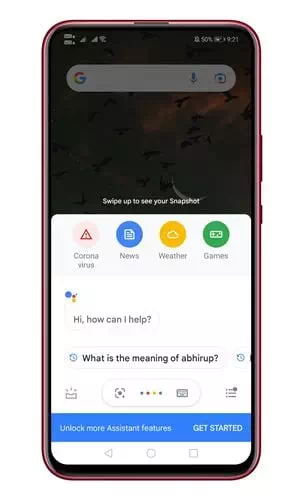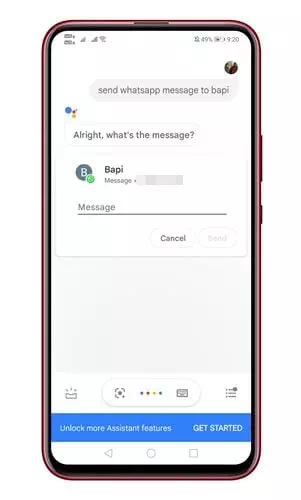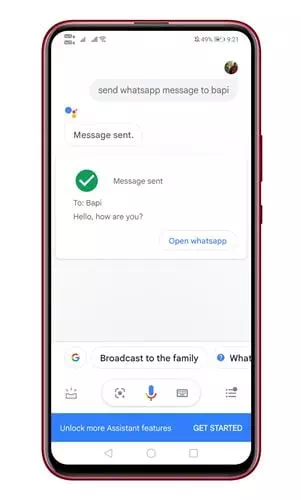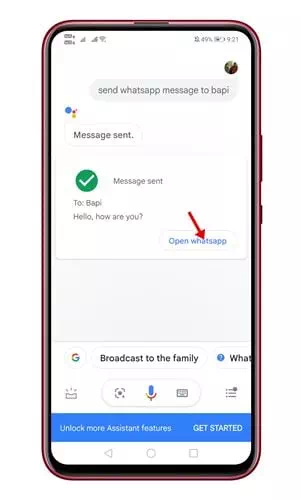Learje hoe't jo tekstberjochten kinne ferstjoere Whatsapp applikaasje Sûnder stap foar stap op it toetseboerd op jo Android -tillefoan te typen.
Litte wy tajaan dat firtuele assistint -apps lykas (Cortana Foar Windows - Google Assistant Foar Android -tillefoans - Siri foar apparaten alexa - ios foar Amazon -apparaten) en oaren, wiene en binne noch fan grut gebrûk. It is net allinich leuk om te brûken, mar it makket ús libben ek handiger.
As jo in Android -smartphone brûke, kinne jo miskien tagong hawwe ta de Google Smart Assistant (Google AssistantIt is no in diel fan elke Android -smartphone, wêrtroch it in breed skala oan taken foar jo kin dwaan.
Jo kinne de Google Assistant freegje om it nijs te lêzen, ferskes te spyljen, fideo's te sjen, in tekstberjocht nei ien te stjoeren, en mear. Dat wat as ik jo fertelde dat jo sels kinne Brûk de Google Assistant berjochten ferstjoere Whatsapp ؟
Stappen foar it ferstjoeren fan tekstberjochten op WhatsApp sûnder te typen op it toetseboerd
As it touchpad fan jo tillefoan net goed wurket, kinne jo Google Assistant freegje om berjochten nei in spesifyk kontakt te stjoeren sûnder te typen. Dêrom sille wy yn dit artikel in stap foar stap gids diele oer hoe't jo WhatsApp-berjochten kinne stjoere sûnder te typen.
Jo kinne ek ynteressearje om te witten: 4 bêste apps om it skerm te beskoatteljen en te ûntsluten sûnder de knop knop foar Android
- Skeakelje de Google Assistant (Google Assistant) op jo Android -tillefoan. As jo jo tillefoan net hawwe Google Assistant Jo kinne it krije fan 'e Google Play Store.
- Om Google Assistant yn te skeakeljen, sprek en sis mar, (Hey Google).
- No sil Google Assistant reagearje op jo oprop sa gau as hy jo stim heart.
Google Assistant reagearret op jo oprop sa gau as it jo stim heart - Dan moatte jo dan sprekke en sizze (Stjoer in WhatsApp -berjocht nei (namme)).
Jo moatte sprekke en sizze in WhatsApp -berjocht stjoere nei de namme - As jo meardere kontakten hawwe opslein mei deselde namme, wurdt jo frege it kontakt earst te selektearjen.
- Dan sil hy jo freegje Google Assistant Wat moat wurde neamd yn 'e brief. Sis gewoan it berjocht dat jo wolle ferstjoere.
Google Assistant sil jo freegje wat jo moatte sizze yn it berjocht - As dit ienris dien is, sil it berjocht nei it WhatsApp -kontakt stjoerd wurde. Om de aksje te befestigjen, iepenje WhatsApp en kontrolearje as it berjocht is ferstjoerd as net.
It berjocht wurdt stjoerd nei jo WhatsApp -kontaktpersoan
Op dizze manier kinne jo WhatsApp-berjochten ferstjoere sûnder wat te typen.
Jo kinne ek ynteressearre wêze om te learen oer:
- Hoe kin ik de funksje mei meardere apparaten brûke yn WhatsApp
- Hoe kinne jo WhatsApp -notifikaasjes folslein útsette sûnder de applikaasje te wiskjen
- lear my kennen Hoe kinne jo mei josels petearje op WhatsApp om notysjes te nimmen, listen te meitsjen of wichtige keppelings op te slaan
- Hoe kinne jo WhatsApp -berjochten oerbringe nei Telegram
- Hoe kinne jo WhatsApp -ôfbyldings ferstjoere mei de bêste kwaliteit
- WhatsApp wurket net? Hjir binne 5 geweldige oplossingen dy't jo kinne besykje
Wy hoopje dat dit artikel jo holp om te witten hoe't jo WhatsApp-berjochten ferstjoere kinne sûnder te typen op jo Android-tillefoan. Diel jo miening en ûnderfining yn 'e kommentaren.